目录
一.前言
首先,我们知道,C中由于指针的存在,经常会发生内存溢出或泄露的问题(栈溢出问题)。
对此,Java中是没有指针的,程序员无权限具体的物理内存,写出一个内存溢出的代码其实不容易(基本不会内存溢出)。
并且,Java是一个有一系列计算机软件和规范形成的技术体系。
二.Java——面向对象
在Java中,一切皆对象,编码的核心就是发现对象,找对象,用对象。
Java的面向对象特性与C++旗鼓相当,C++的主要不同点在于多重继承,在Java中,取而代之的是更简单的接口概念,与C++相比,Java提供了更丰富的自省功能。
Java中的主方法-类似C语言的main,一个程序的入口方法,程序就是从主方法开始执行。
*.java ——Java源文件,所有的Java源代码都在后缀.java的文件中。
一切皆对象,源文件中必须至少包含一个类(class声明的称之为类)。
public class->主类,主类必须和源文件名称保持一致,且一个源文件有且只有一个主类。
一般主方法存在于主类中。
所有的方法和属性都在类中定义,包括主方法。
类存在于源文件中,主类和源文件名称一致;方法存在于类之中,包括主方法。
Java是一门半编译半解释型语言,可移植性比C++强的多。
三.Java的体系结构
1.过程
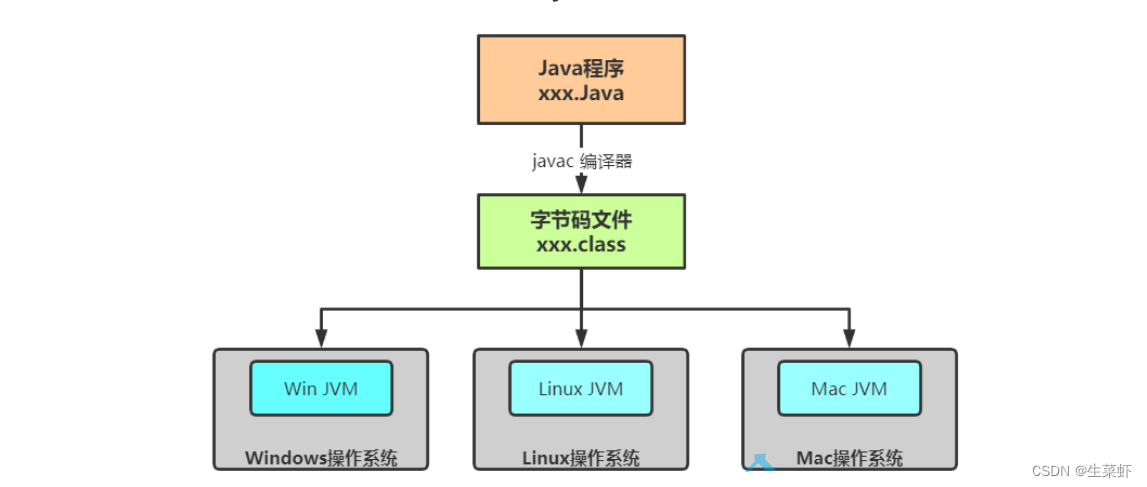
首先是编译阶段,编译阶段使用java程序(java编译器)将源文件 *.java 文件 -> 编译为 *.class 文件(字节码文件)(面向JVM生成的,和具体操作系统和硬件无关,不是给某个具体的操作系统执行的)。
然后,*.class文件(二进制文件)是交给JVM(Java虚拟机)执行的,就是一个程序,这个程序可以在多个平台上执行。
最后,解释阶段JVM读取class文件解释为具体操作系统的机器码来执行。
2.什么是JVM
JVM:Java虚拟机,Java最核心的实现,就是一个程序,用来将class文件具体在操作系统上运行起来。
- 支持多语言:理论上无论哪种编程语言,只要能将源代码编译为*.class代码,都能在JVM上解释运行。
3.JDK,JRE,JVM之间的关系
JDK:Java开发工具包,内置了JRE,比JRE多了一些开发Java程序的工具,javac(编译器),java(解释器),jConsole(观察java运行时信息等),即JDK = JRE + 开发工具。
JRE:Java运行时环境(类似于电脑上QQ,要把QQ程序运行起来,需要环境-操作系统),同理,要把Java程序运行起来,也需要环境,JRE就是这个环境。
JVM:Java虚拟记,运行Java代码的一个程序。
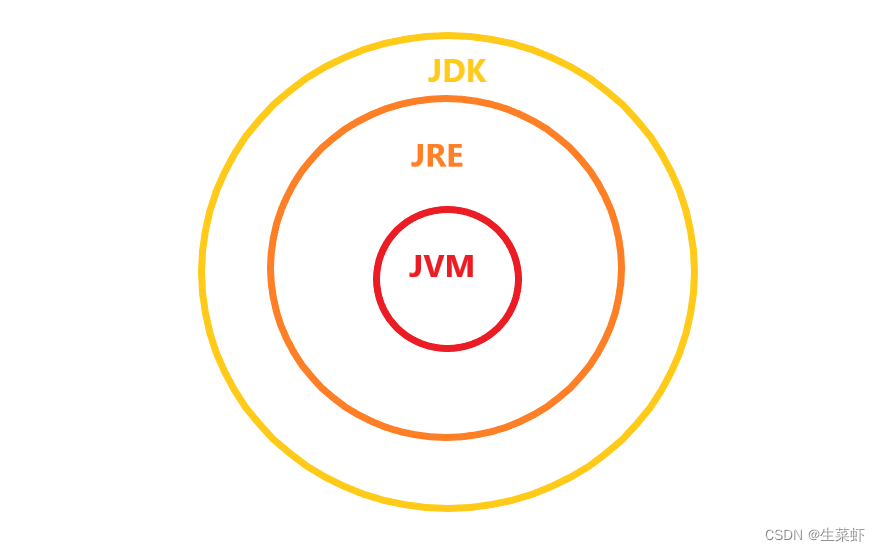
四.JDK的安装
首先,我们下载好安装包,点开后就会出现下图界面,直接点【下一步】。
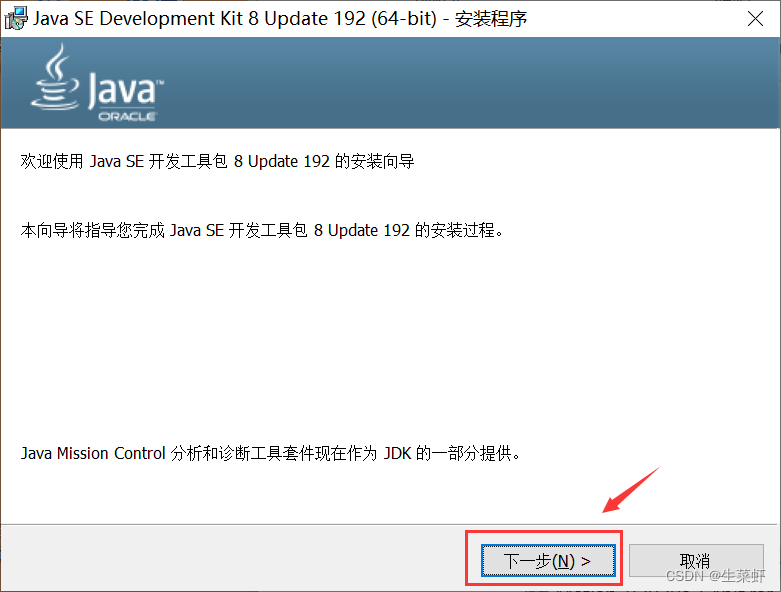
默认选项就是【开发工具】,不用进行更改,下面安装到的路径我们可以自己通过【更改】选择安装路径,我这里是默认安装到了C盘,选择好后点击【下一步】。
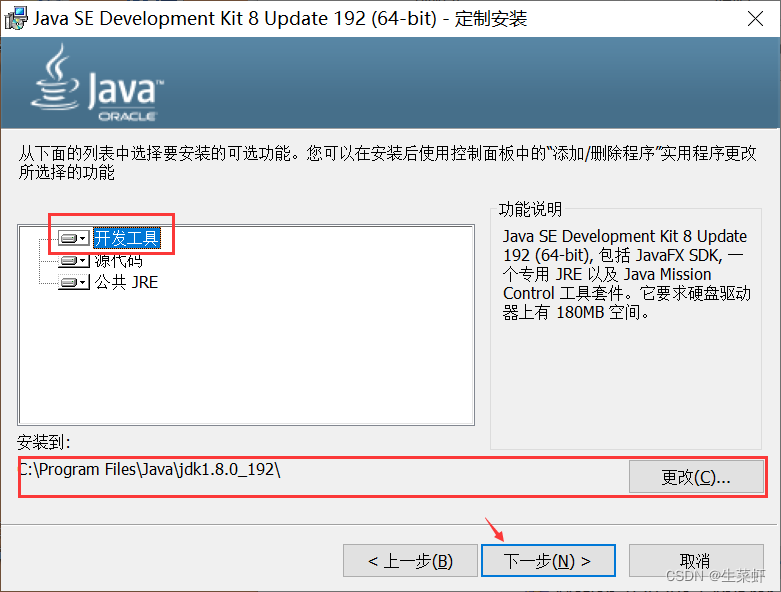
这里的安装到和上一步同理,点击【更改】改变安装路径,要和上一步的安装路径保持一样,我这里是默认路径,没有进行更改,点击【下一步】。
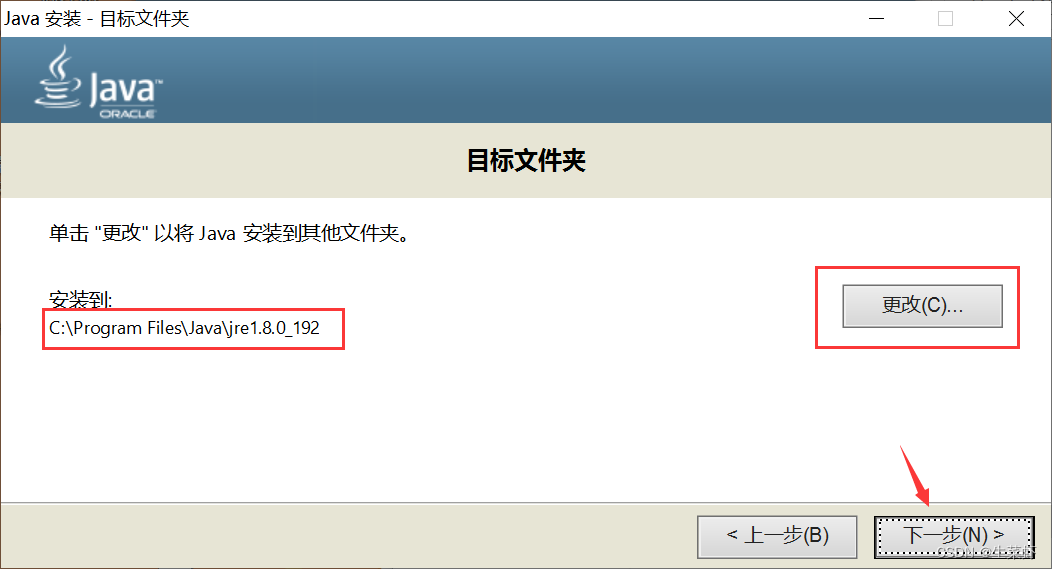
开始安装。
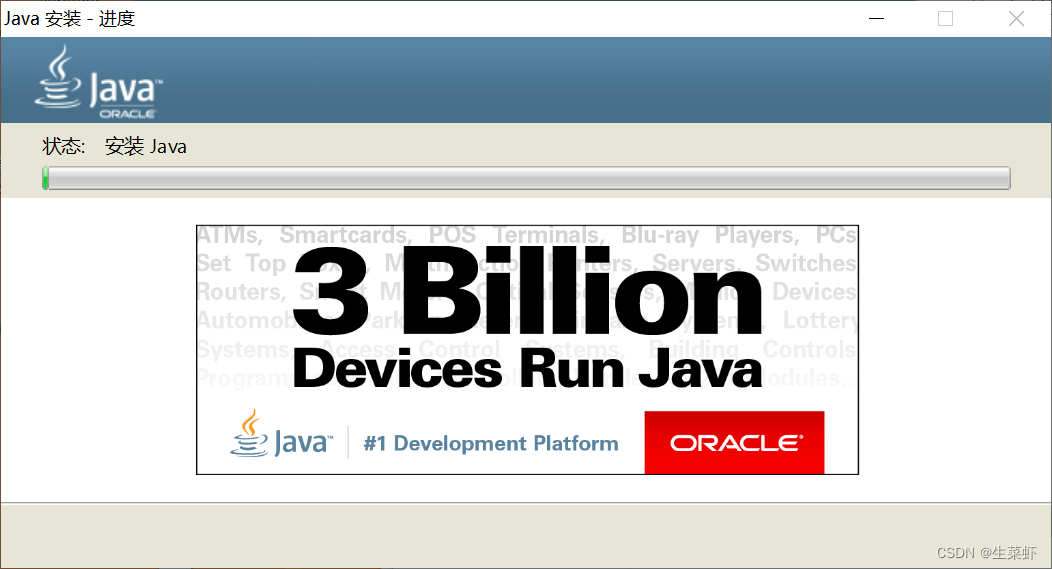
安装结束后,点击【关闭】。
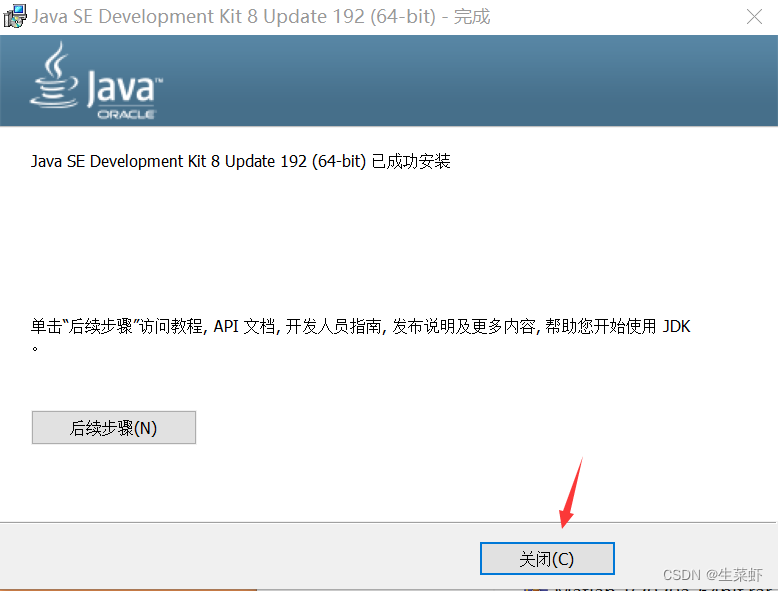
这时我们去【我的电脑】,刚刚选择的安装路径下查看,看是否有了下图这两个文件。
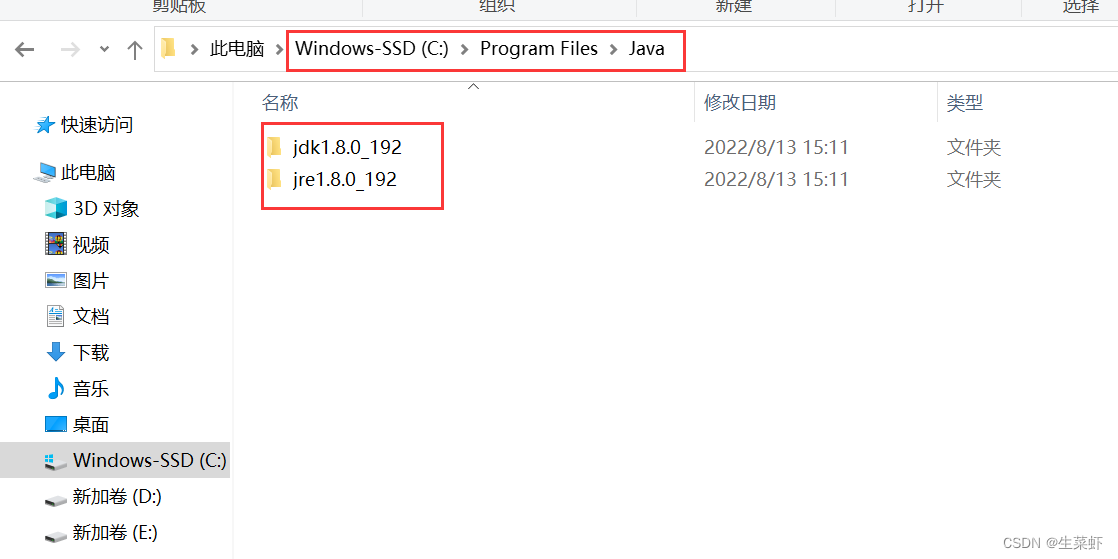
点开【jdk】文件。
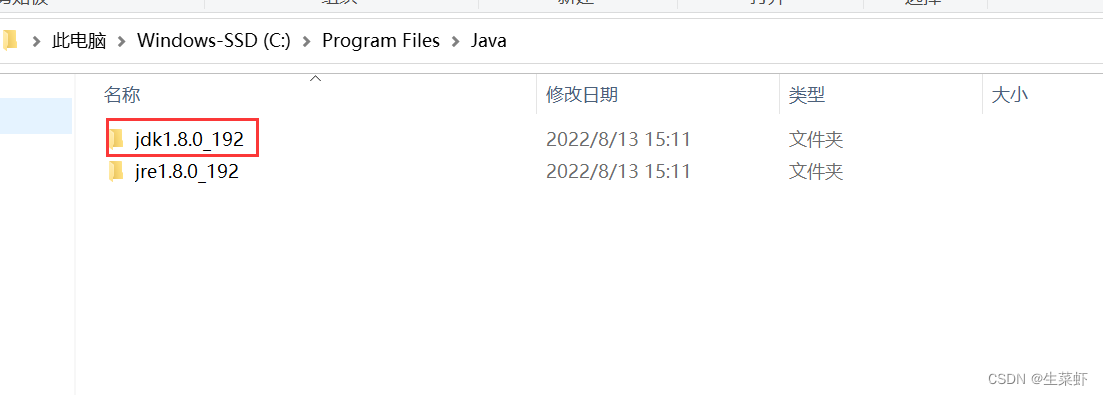
此时有一个【bin】文件,我们点开。
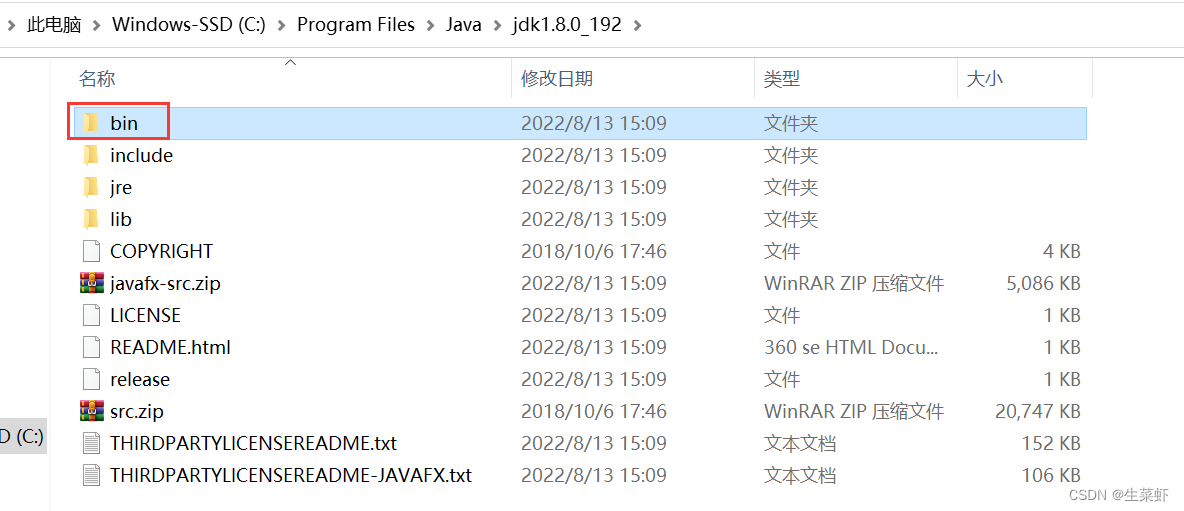
将这个【bin】目录的路径复制下来。
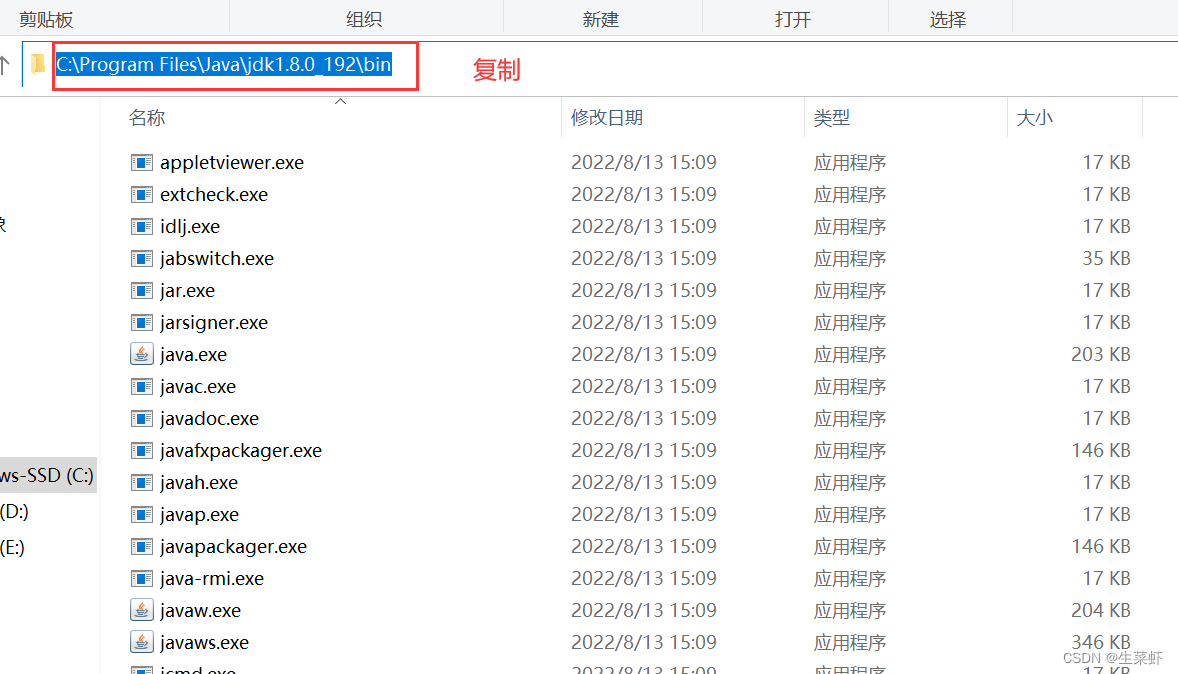
这时我们打开【命令行窗口】,快捷键:win+R,输入 " cmd " ,点击【确定】。
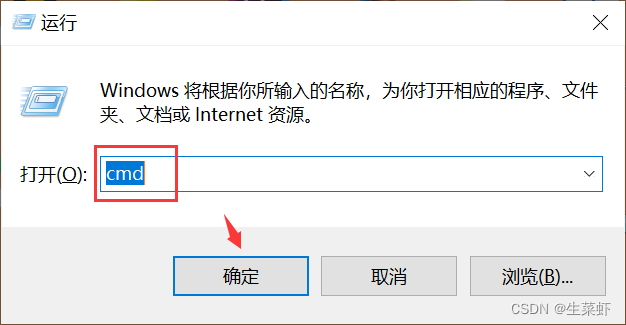
(这一步操作可有可无,只是展示环境未配置好,可以直接跳过)在弹出来的窗口中,输入 "java -version" (注意java和-中间有一个空格),回车。
这里可以看出是什么都没有显示的,但是一般来说会显示“不是内部或外部命令,也不是可执行程序或批处理文件”,总而言之,现在我们还没有配置好,所以不必担心。
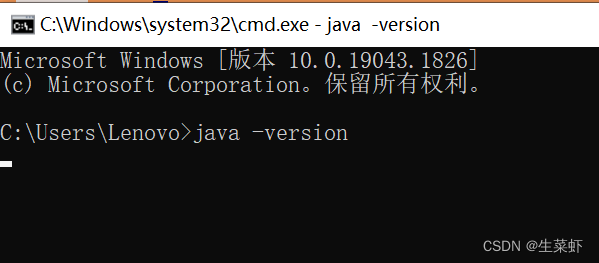
接下来【此电脑】右键,选择【属性】,找到【高级系统配置】。
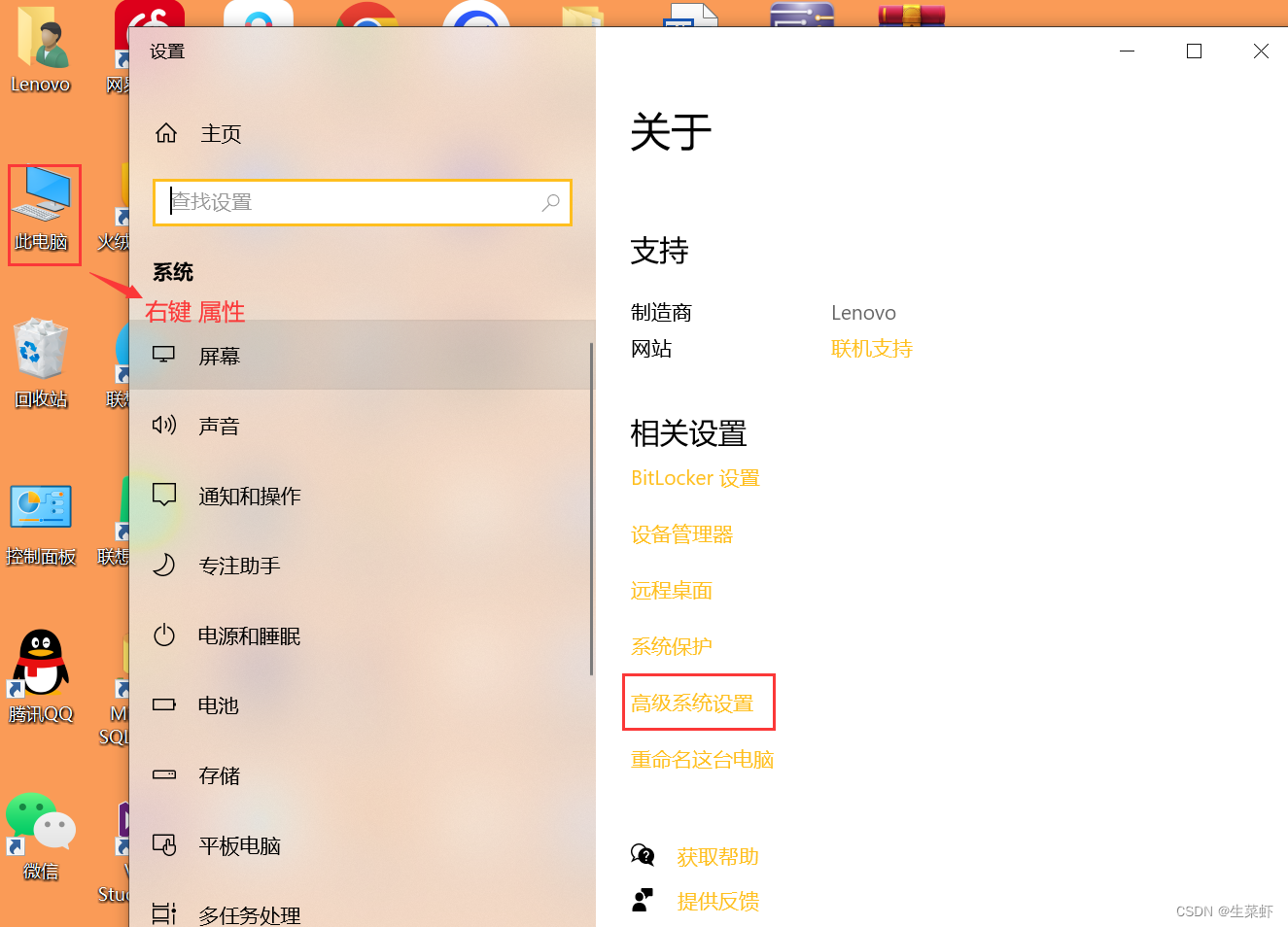
选择【环境变量】,点击【确定】。
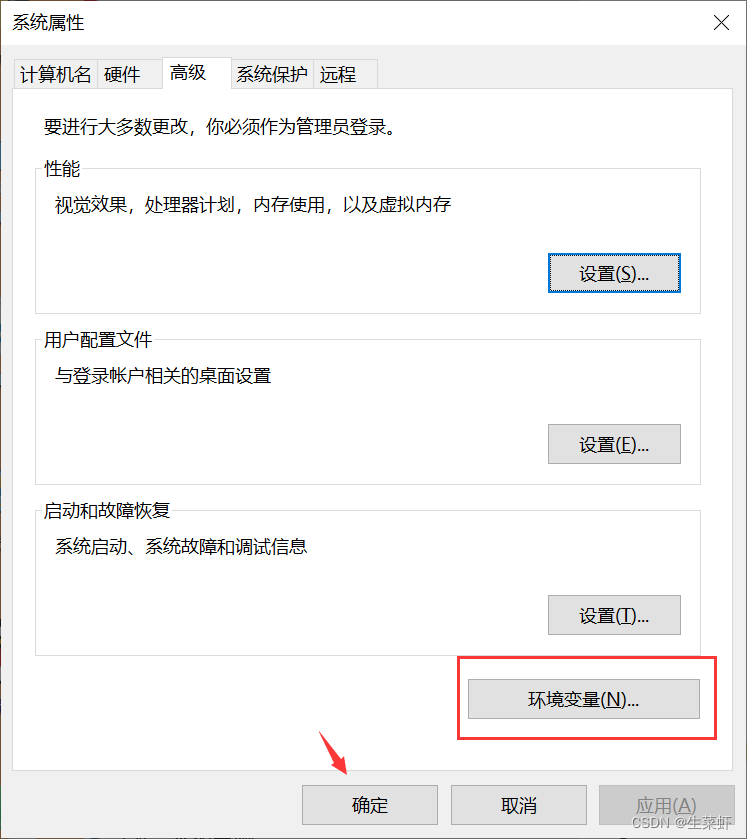
选择【系统变量】目录下的【Path】,点击【编辑】,点击【确定】。
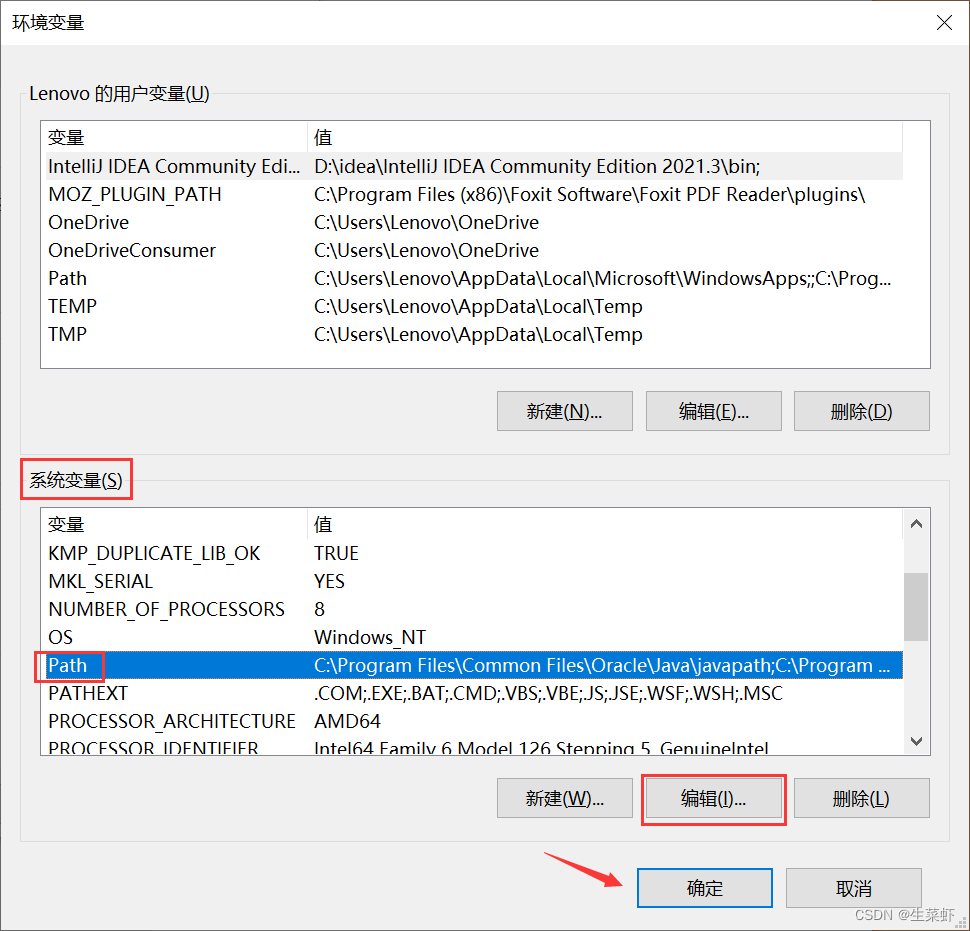
点击【新建】,粘贴我们刚刚复制的路径信息,点击【确定】,这时,我们的环境就配置好了。
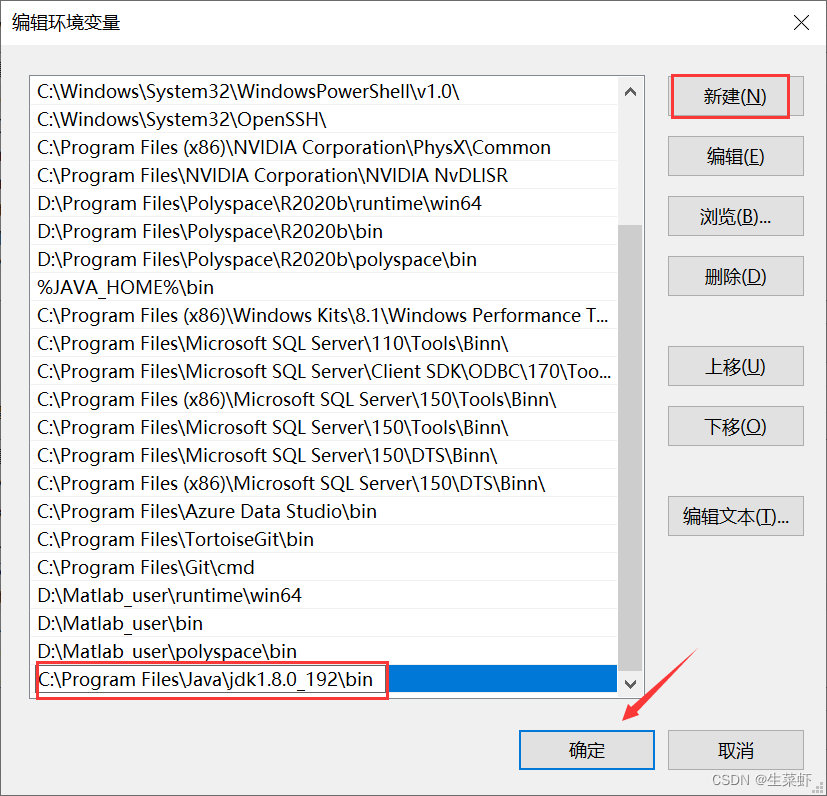
按照之前的步骤打开【命令行窗口】(win+R -> 输入cmd),输入“java -version”(JRE -Java运行时环境配置成功 解释阶段配置成功 解释阶段可以了)
也可以输入“javac -version”,这时我们就可以看到版本号 "1.8.0_192"了,只需要保证前面是1.8即可。
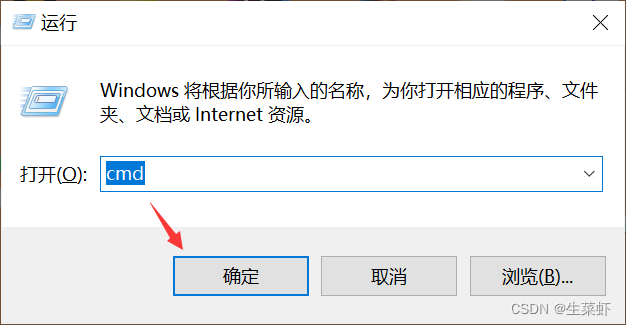
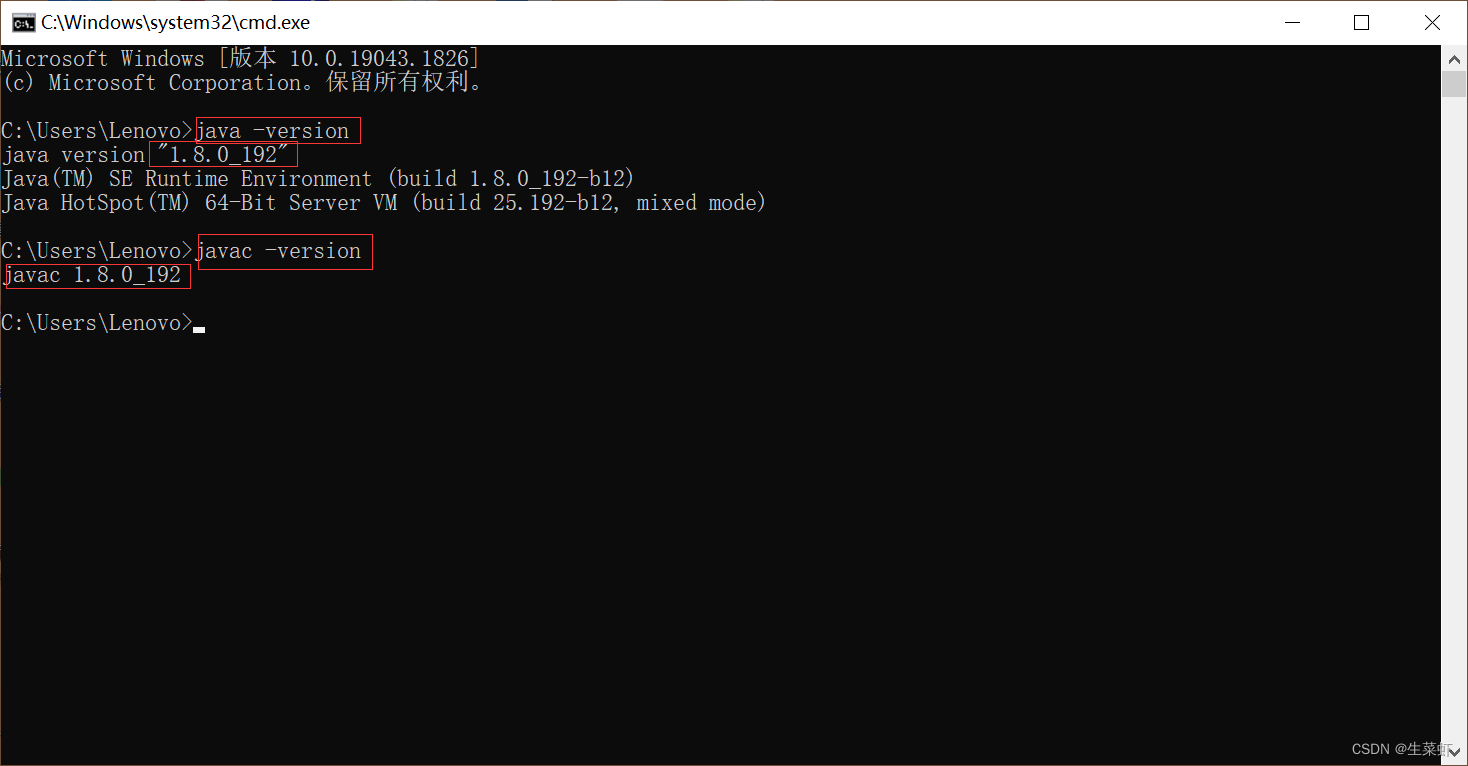
五.用文本文档(.txt)写Java程序
在【桌面】右键,新建一个【文本文档】。

将其后缀改为 ".java" ,并且将文本名改为类名(自己取)。

打开该文本文档,输入代码,注意 Ctrl+s 保存。
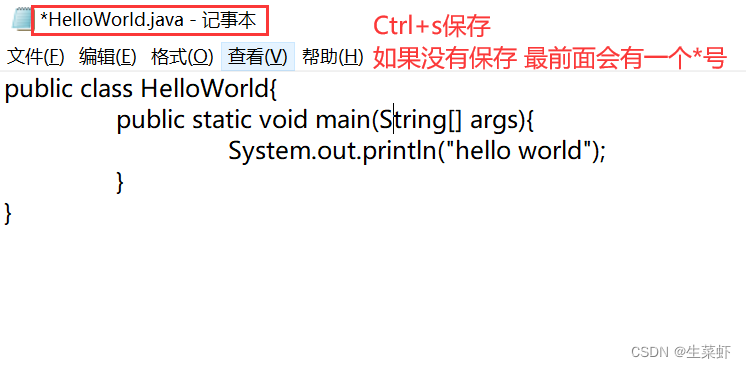
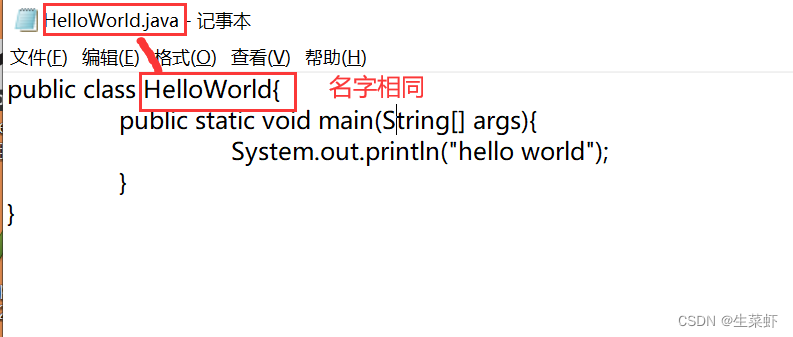
写好保存好之后,我们再次打开【命令行窗口】。
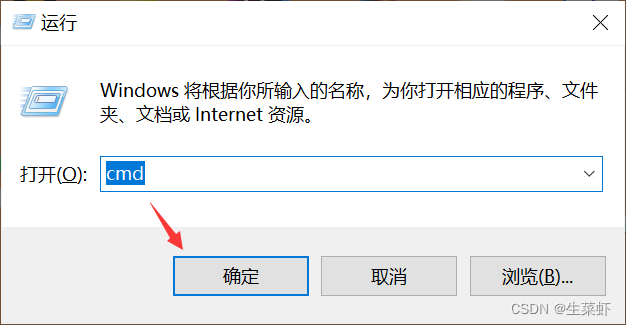
输入 "cd Desktop" 命令进入桌面。
输入 "javac HelloWorld.java" 进行编译,编译完成后,我们可以看到桌面上生成了一个 ".class" 的文件。
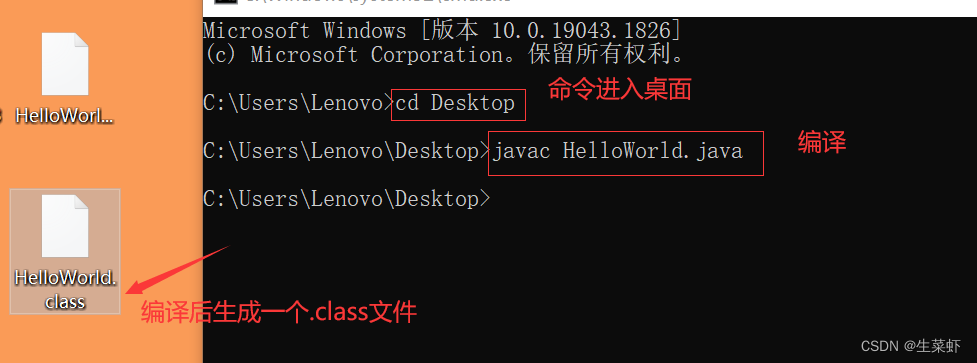
继续输入 "java HelloWorld" 运行,我们可以看到代码成功运行打印出了 "hello world" 。
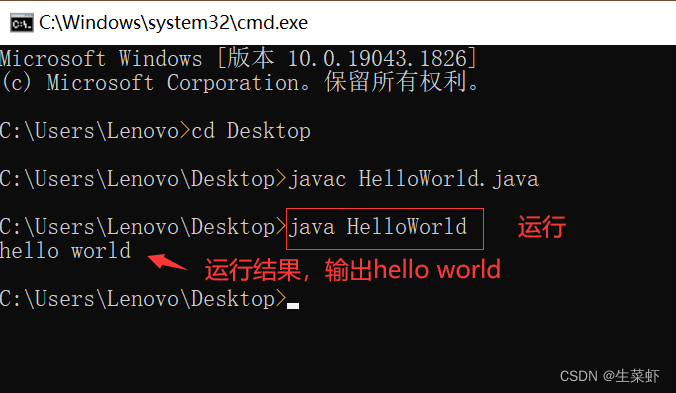
以上就是初识Java的全部内容,如有建议或想法,欢迎一起讨论学习~







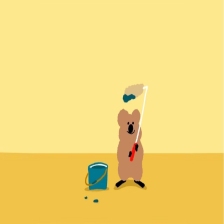













 1万+
1万+











 被折叠的 条评论
为什么被折叠?
被折叠的 条评论
为什么被折叠?








